在docker上简易部署KMS服务器
原贴地址:http://www.nasyun.com/thread-59329-1-4.html
拥有自己的独立KMS服务器,可以免去下载网络上各种带木马程序号称一键激活的程序。。。
如果你的NAS是7*24在线的话,甚至可以在你的PC上设置开机自动续期,不用为第三方服务器不稳定在线、下线而烦恼。。。
1,打开docker,并且下载对应的kms服务器
2,进入该镜像的高级设置中,并且将本地端口手动填写端口号为“1688”
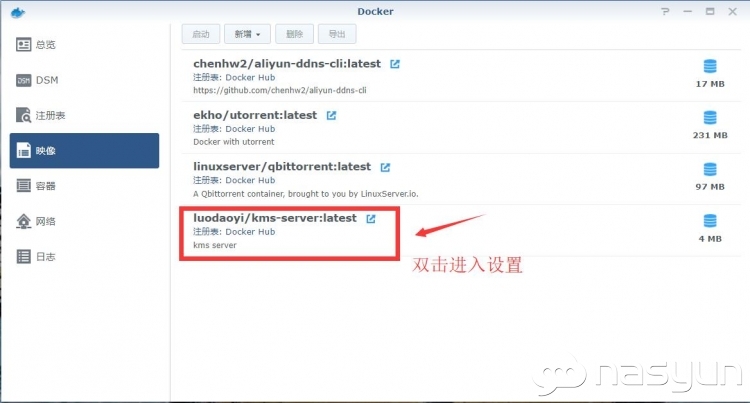
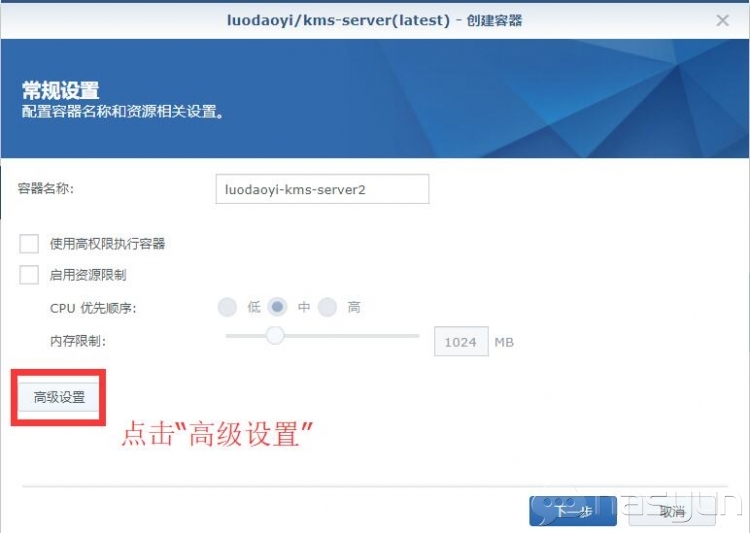
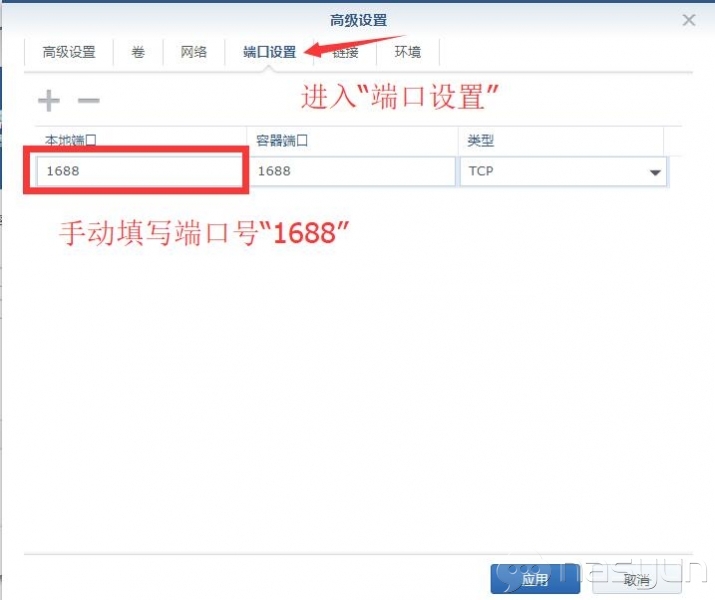
3,在你的主路由器上,设置端口转发,端口号是:1688,TCP(如若只在局域网内使用,不需要设置端口转发)
4,起动这个容器,这个kms服务器就算部署完毕了
5,如果在DNS云解析那里没有独立指定主机名及解析地址,则对外的kms服务器地址为:NAS.com,不需要加端口号
6,设置正确的话,每次激活,在kms服务器上都会有对应的日志生产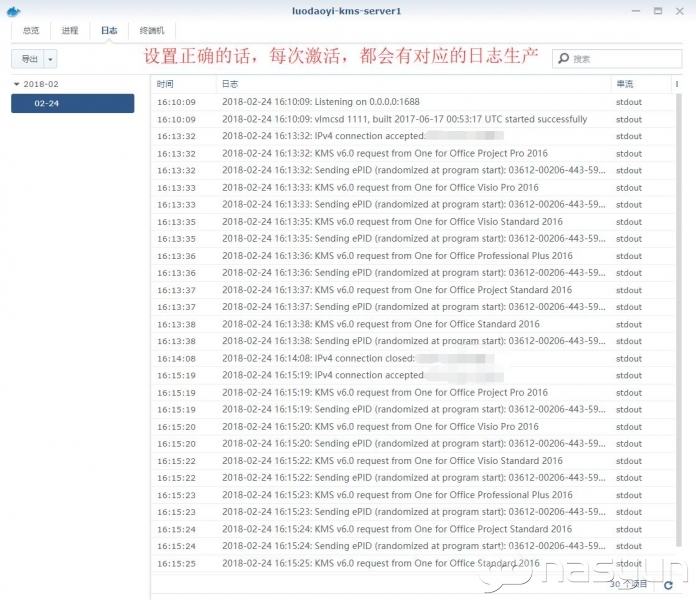
7,windows激活的方法,kms服务器的正确使用方式:
⑴确保你的windows的key为对应的批量key
⑵以管理员权限运行cmd,输入命令行:slmgr /skms NAS.com(如果是局域网,则地址为你nas所在ip)
8,office激活的方法,kms服务器的使用方式:
⑴office必须是VOL版本,否则是无法使用kms激活的
⑵找到PC上安装office的文件夹位置
默认的,64位的位置为:C:Program Files (x86)Microsoft OfficeOffice16
32位的位置为:C:Program FilesMicrosoft OfficeOffice16
⑶以管理员权限运行cmd,进入office安装位置,输入以下三个命令行:
cd C:Program Files (x86)Microsoft OfficeOffice16
cscript ospp.vbs /sethst:NAS.com(如果是局域网,则地址为你nas所在ip)
cscript ospp.vbs /act
————————————————————————————————————————————————————————
顺便,附上windows10各个版本的key:
Windows 10 Professional
W269N-WFGWX-YVC9B-4J6C9-T83GX
Windows 10 Professional N
MH37W-N47XK-V7XM9-C7227-GCQG9
Windows 10 Enterprise
NPPR9-FWDCX-D2C8J-H872K-2YT43
Windows 10 Enterprise N
DPH2V-TTNVB-4X9Q3-TJR4H-KHJW4
Windows 10 Education
NW6C2-QMPVW-D7KKK-3GKT6-VCFB2
Windows 10 Education N
2WH4N-8QGBV-H22JP-CT43Q-MDWWJ
Windows 10 Enterprise 2015 LTSB
WNMTR-4C88C-JK8YV-HQ7T2-76DF9
Windows 10 Enterprise 2015 LTSB N
2F77B-TNFGY-69QQF-B8YKP-D69TJ
Windows 10 Enterprise 2016 LTSB
DCPHK-NFMTC-H88MJ-PFHPY-QJ4BJ
Windows 10 Enterprise 2016 LTSB N
QFFDN-GRT3P-VKWWX-X7T3R-8B639
其余的key,请各位自行寻找。。。。
9,直接用于激活windows10与office2016的批处理文件
使用条件:windows10各个版本都可以直接使用,但是office2016依然需要安装VOL版本才可以。。。
使用方法:加入自己的服务器地址,然后使用管理员权限运行批处理文件,即可。。。
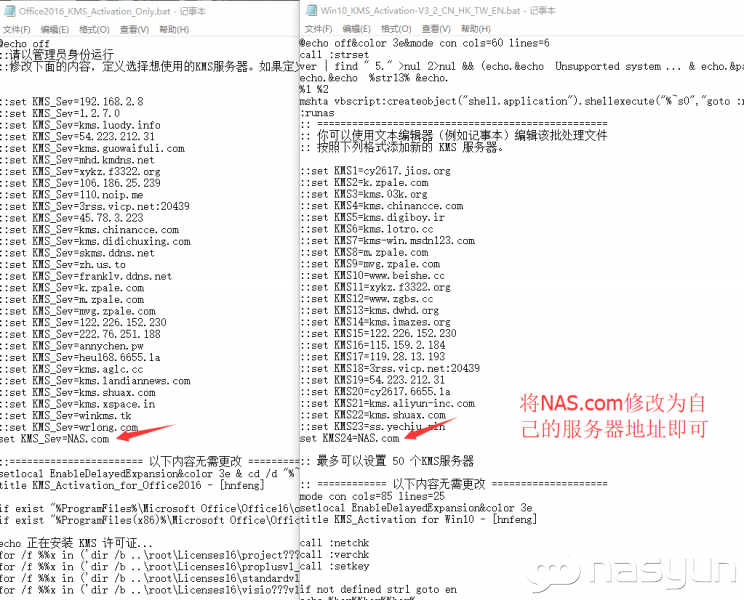
本文摘自:https://wp.gxnas.com/289.html,感谢原作者

















